android auto TOYOTA COROLLA HATCHBACK 2021 Manuel du propriétaire (in French)
[x] Cancel search | Manufacturer: TOYOTA, Model Year: 2021, Model line: COROLLA HATCHBACK, Model: TOYOTA COROLLA HATCHBACK 2021Pages: 644, PDF Size: 90.88 MB
Page 5 of 644
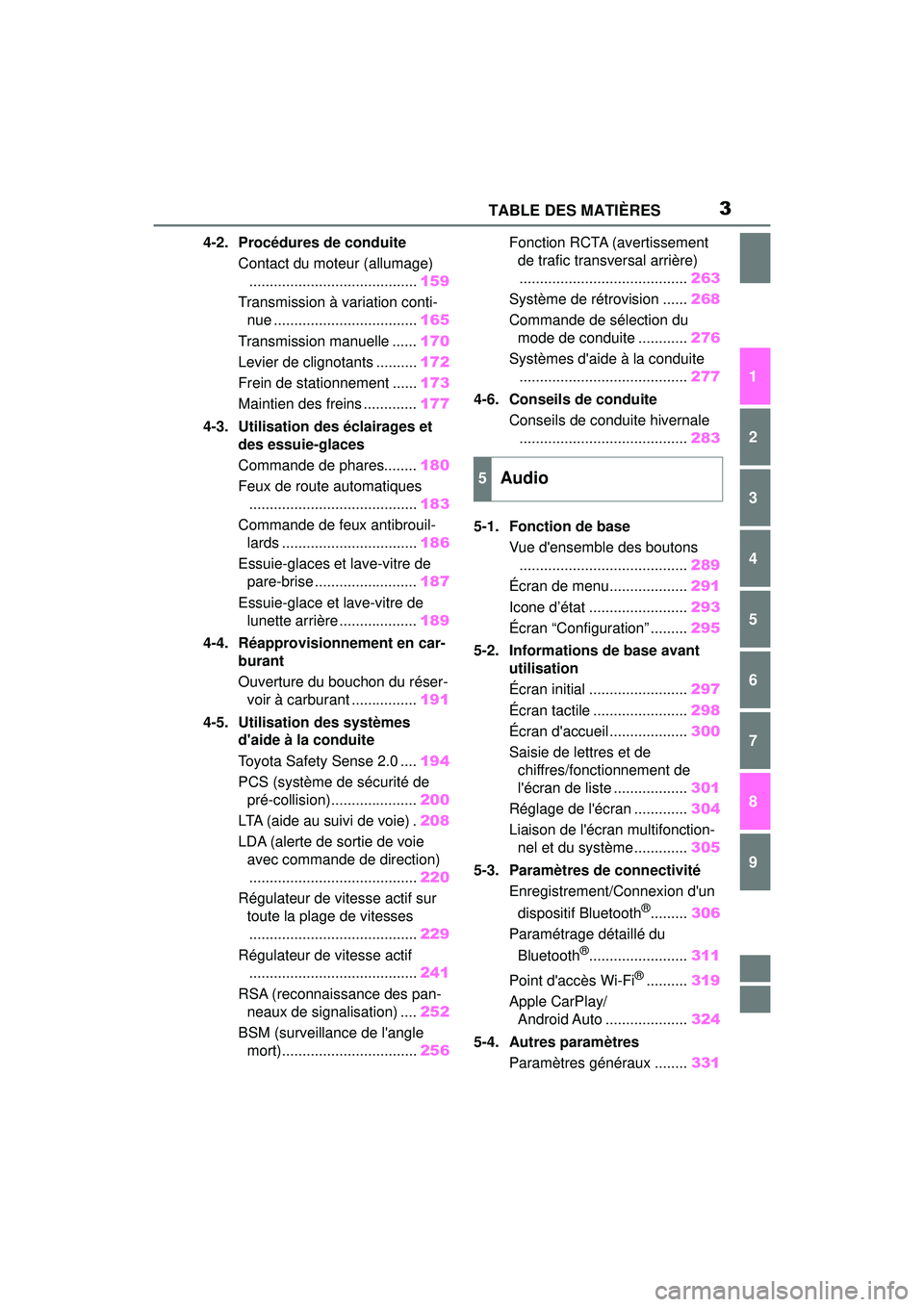
3TABLE DES MATIÈRES
1
2
3
4
5
6
7
8
9
10
COROLLA H/B_D
4-2. Procédures de conduite Contact du moteur (allumage)......................................... 159
Transmission à variation conti- nue ................................... 165
Transmission manuelle ...... 170
Levier de clignotants .......... 172
Frein de stationnement ...... 173
Maintien des freins ............. 177
4-3. Utilisation des éclairages et des essuie-glaces
Commande de phares........ 180
Feux de route automatiques ......................................... 183
Commande de feux antibrouil- lards ................................. 186
Essuie-glaces et lave-vitre de pare-brise ......................... 187
Essuie-glace et lave-vitre de lunette arrière ................... 189
4-4. Réapprovisionnement en car- burant
Ouverture du bouchon du réser-voir à carburant ................ 191
4-5. Utilisation des systèmes d'aide à la conduite
Toyota Safety Sense 2.0 .... 194
PCS (système de sécurité de pré-collision)..................... 200
LTA (aide au suivi de voie) . 208
LDA (alerte de sortie de voie avec commande de direction)......................................... 220
Régulateur de vitesse actif sur toute la plage de vitesses......................................... 229
Régulateur de vitesse actif ......................................... 241
RSA (reconnaissance des pan- neaux de signalisation) .... 252
BSM (surveillance de l'angle mort)................................. 256Fonction RCTA (avertissement
de trafic transversal arrière)......................................... 263
Système de rétrovision ...... 268
Commande de sélection du mode de conduite ............ 276
Systèmes d'aide à la conduite ......................................... 277
4-6. Conseils de conduite Conseils de conduite hivernale......................................... 283
5-1. Fonction de base Vue d'ensemble des boutons......................................... 289
Écran de menu................... 291
Icone d’état ........................ 293
Écran “Configuration” ......... 295
5-2. Informations de base avant utilisation
Écran initial ........................ 297
Écran tactile ....................... 298
Écran d'accueil ................... 300
Saisie de lettres et de chiffres/fonctionnement de
l'écran de liste .................. 301
Réglage de l'écran ............. 304
Liaison de l'écran multifonction- nel et du système ............. 305
5-3. Paramètres de connectivité Enregistrement/Connexion d'un
dispositif Bluetooth
®......... 306
Paramétrage détaillé du
Bluetooth
®........................ 311
Point d'accès Wi-Fi
®.......... 319
Apple CarPlay/ Android Auto .................... 324
5-4. Autres paramètres Paramètres généraux ........ 331
5Audio
Page 6 of 644
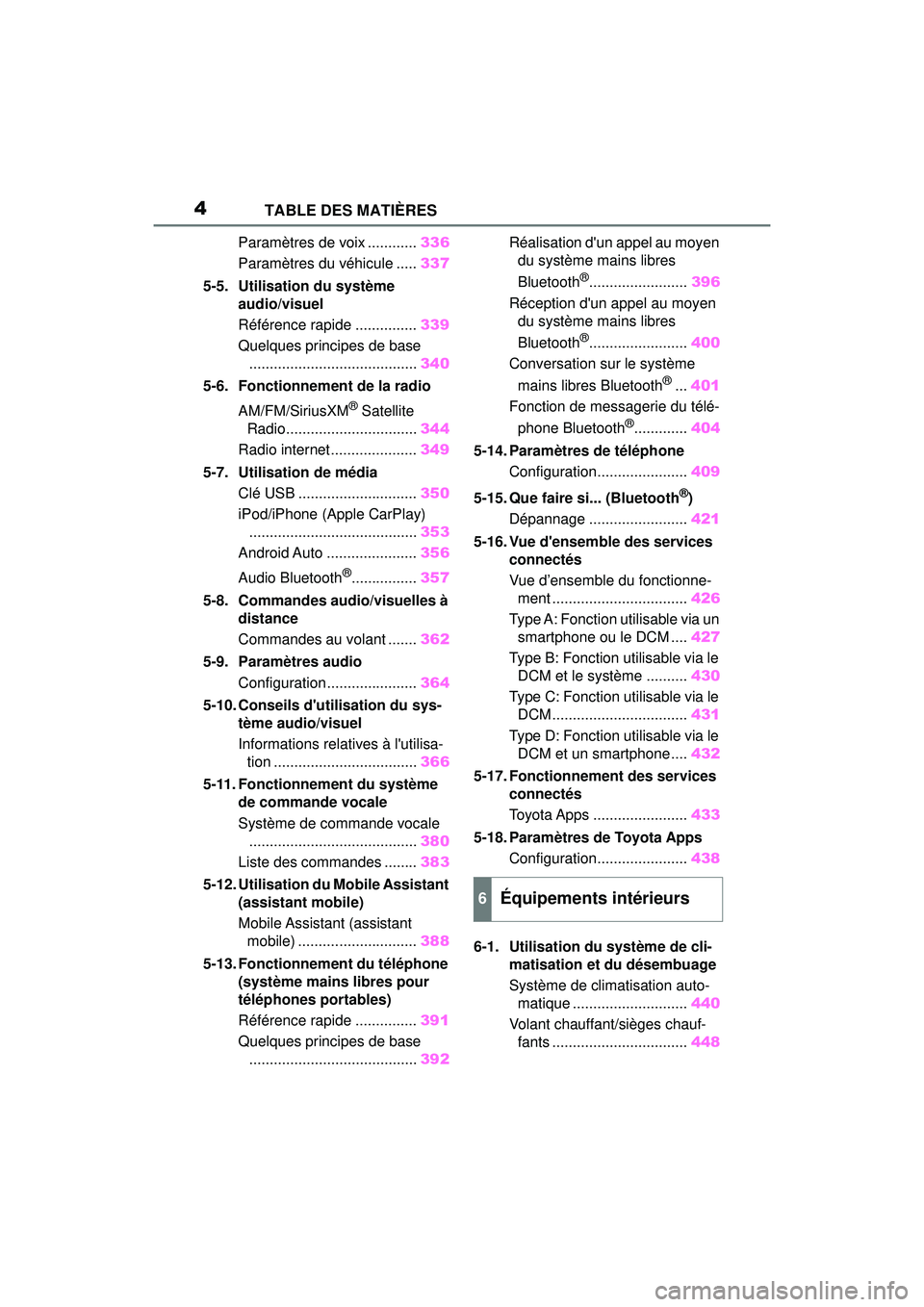
4TABLE DES MATIÈRES
COROLLA H/B_D
Paramètres de voix ............336
Paramètres du véhicule ..... 337
5-5. Utilisation du système audio/visuel
Référence rapide ............... 339
Quelques principes de base ......................................... 340
5-6. Fonctionnement de la radio
AM/FM/SiriusXM
® Satellite
Radio................................ 344
Radio internet ..................... 349
5-7. Utilisation de média Clé USB ............................. 350
iPod/iPhone (Apple CarPlay) ......................................... 353
Android Auto ...................... 356
Audio Bluetooth
®................ 357
5-8. Commandes audio/visuelles à distance
Commandes au volant ....... 362
5-9. Paramètres audio Configuration ...................... 364
5-10. Conseils d'utilisation du sys- tème audio/visuel
Informations relatives à l'utilisa-tion ................................... 366
5-11. Fonctionnement du système de commande vocale
Système de commande vocale......................................... 380
Liste des commandes ........ 383
5-12. Utilisation du Mobile Assistant
(assistant mobile)
Mobile Assistant (assistant mobile) ............................. 388
5-13. Fonctionnement du téléphone (système mains libres pour
téléphones portables)
Référence rapide ............... 391
Quelques principes de base ......................................... 392Réalisation d'un appel au moyen
du système mains libres
Bluetooth
®........................ 396
Réception d'un appel au moyen du système mains libres
Bluetooth
®........................ 400
Conversation sur le système
mains libres Bluetooth
®... 401
Fonction de messagerie du télé-
phone Bluetooth
®............. 404
5-14. Paramètres de téléphone Configuration...................... 409
5-15. Que faire si... (Bluetooth
®)
Dépannage ........................ 421
5-16. Vue d'ensemble des services connectés
Vue d’ensemble du fonctionne-
ment ................................. 426
Type A: Fonction utilisable via un smartphone ou le DCM .... 427
Type B: Fonction utilisable via le DCM et le système .......... 430
Type C: Fonction utilisable via le DCM ................................. 431
Type D: Fonction utilisable via le DCM et un smartphone .... 432
5-17. Fonctionnement des services connectés
Toyota Apps ....................... 433
5-18. Paramètres de Toyota Apps Configuration...................... 438
6-1. Utilisation du système de cli- matisation et du désembuage
Système de climatisation auto-matique ............................ 440
Volant chauffant/sièges chauf- fants ................................. 448
6Équipements intérieurs
Page 289 of 644
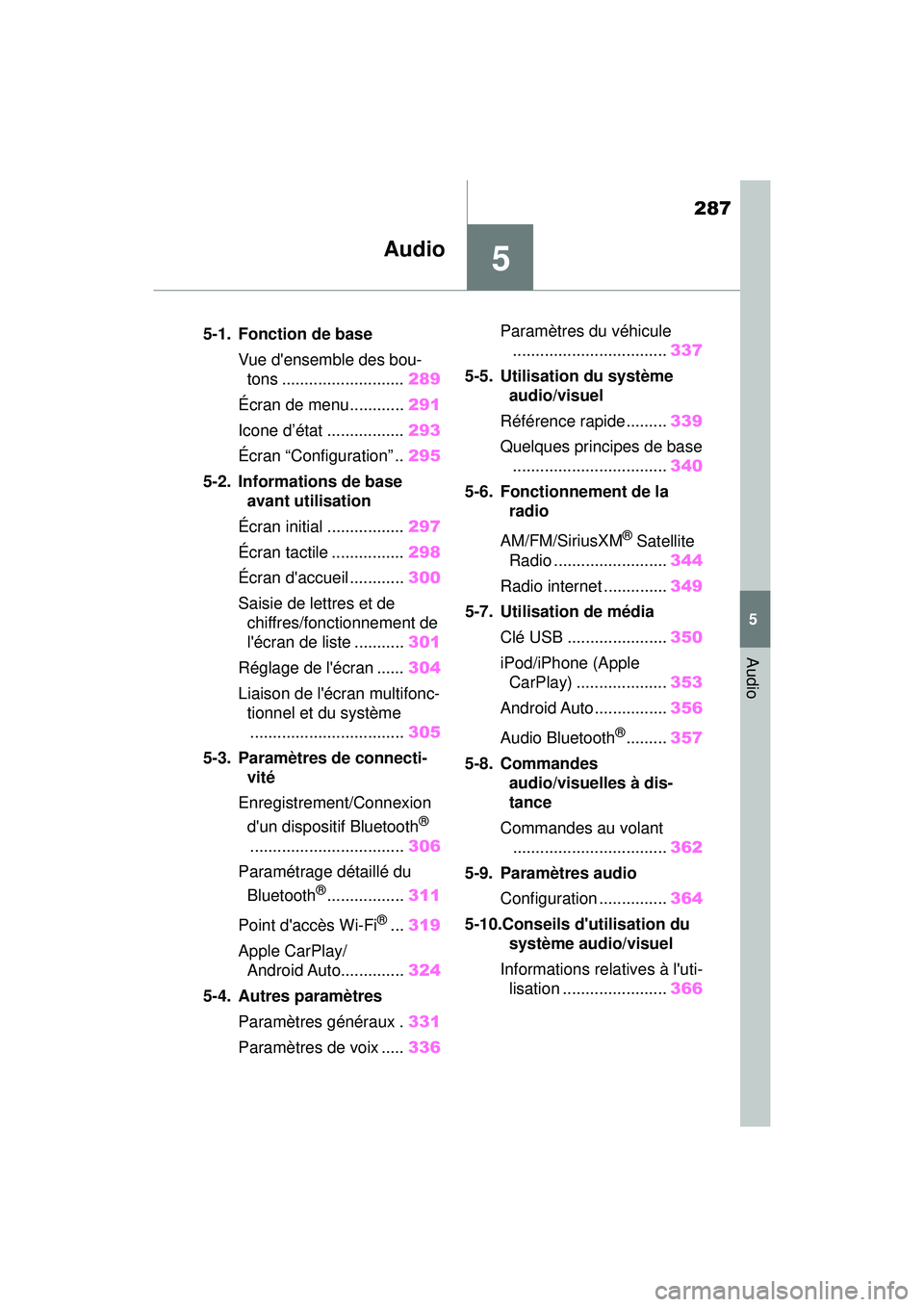
287
5
5
Audio
COROLLA H/B_D
Audio
.5-1. Fonction de baseVue d'ensemble des bou-tons ........................... 289
Écran de menu............ 291
Icone d’état ................. 293
Écran “Configuration” .. 295
5-2. Informations de base avant utilisation
Écran initial ................. 297
Écran tactile ................ 298
Écran d'accueil ............ 300
Saisie de lettres et de chiffres/fonctionnement de
l'écran de liste ........... 301
Réglage de l'écran ...... 304
Liaison de l'écran multifonc- tionnel et du système.................................. 305
5-3. Paramètres de connecti- vité
Enregistrement/Connexion d'un dispositif Bluetooth
®
.................................. 306
Paramétrage détaillé du Bluetooth
®................. 311
Point d'accès Wi-Fi
®... 319
Apple CarPlay/ Android Auto.............. 324
5-4. Autres paramètres Paramètres généraux . 331
Paramètres de voix ..... 336Paramètres du véhicule
.................................. 337
5-5. Utilisation du système audio/visuel
Référence rapide......... 339
Quelques principes de base .................................. 340
5-6. Fonctionnement de la radio
AM/FM/SiriusXM
® Satellite
Radio ......................... 344
Radio internet .............. 349
5-7. Utilisation de média Clé USB ...................... 350
iPod/iPhone (Apple CarPlay) .................... 353
Android Auto................ 356
Audio Bluetooth
®......... 357
5-8. Commandes audio/visuelles à dis-
tance
Commandes au volant .................................. 362
5-9. Paramètres audio Configuration ............... 364
5-10.Conseils d'utilisation du système audio/visuel
Informations relatives à l'uti- lisation ....................... 366
Page 292 of 644
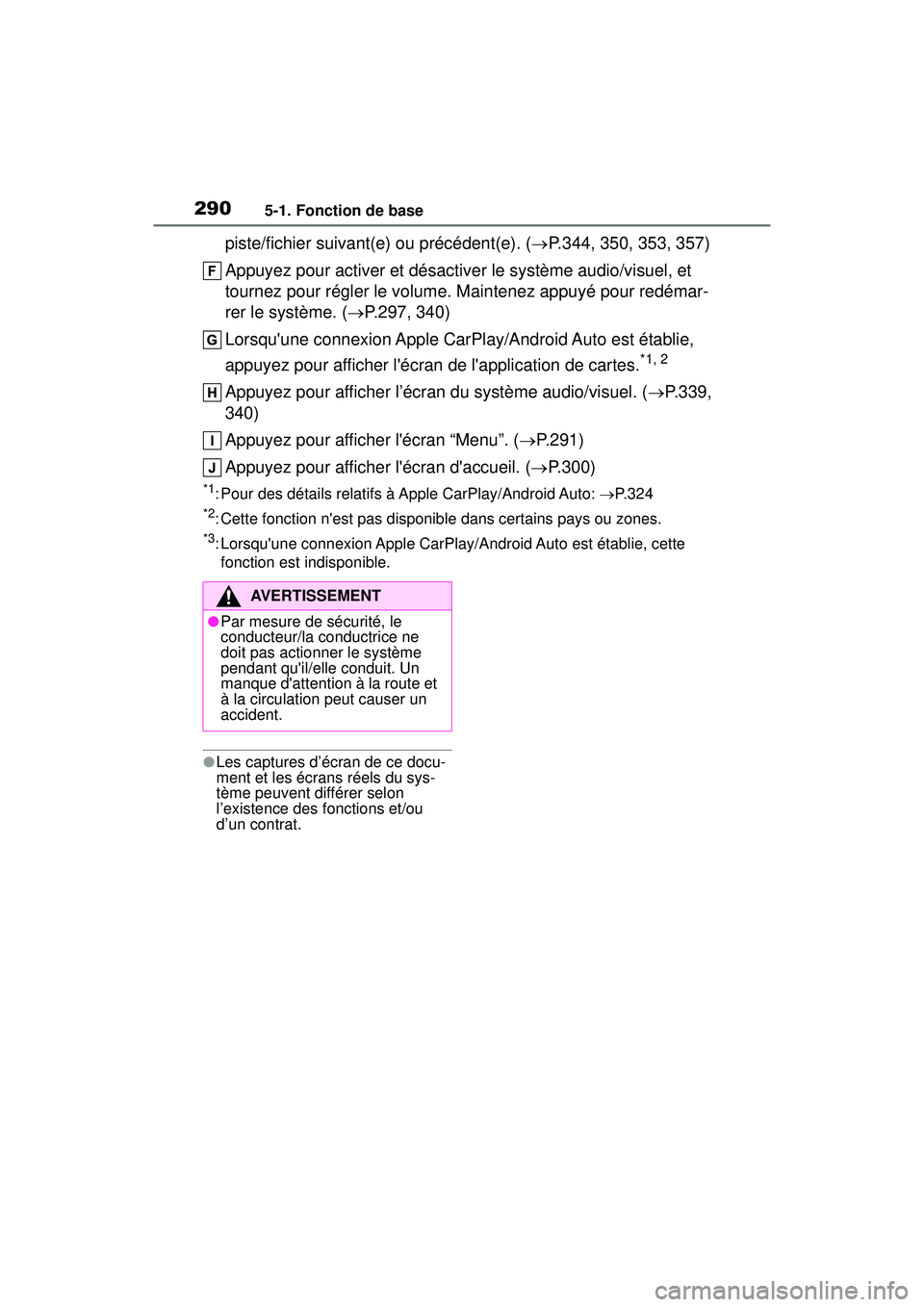
2905-1. Fonction de base
COROLLA H/B_D
piste/fichier suivant(e) ou précédent(e). (P.344, 350, 353, 357)
Appuyez pour activer et désactive r le système audio/visuel, et
tournez pour régler le volume. Maintenez appuyé pour redémar-
rer le système. ( P.297, 340)
Lorsqu'une connexion Apple CarPlay/Android Auto est établie,
appuyez pour afficher l'écran de l'application de cartes.
*1, 2
Appuyez pour afficher l’écran du système audio/visuel. ( P.339,
340)
Appuyez pour afficher l'écran “Menu”. ( P.291)
Appuyez pour afficher l'écran d'accueil. ( P.300)
*1: Pour des détails relatifs à Apple CarPlay/Android Auto: P. 3 2 4
*2: Cette fonction n'est pas disponible dans certains pays ou zones.
*3: Lorsqu'une connexion Apple CarPlay/Android Auto est établie, cette
fonction est indisponible.
●Les captures d’écran de ce docu-
ment et les écrans réels du sys-
tème peuvent différer selon
l’existence des fonctions et/ou
d’un contrat.
AVERTISSEMENT
●Par mesure de sécurité, le
conducteur/la conductrice ne
doit pas actionner le système
pendant qu'il/elle conduit. Un
manque d'attention à la route et
à la circulation peut causer un
accident.
Page 293 of 644
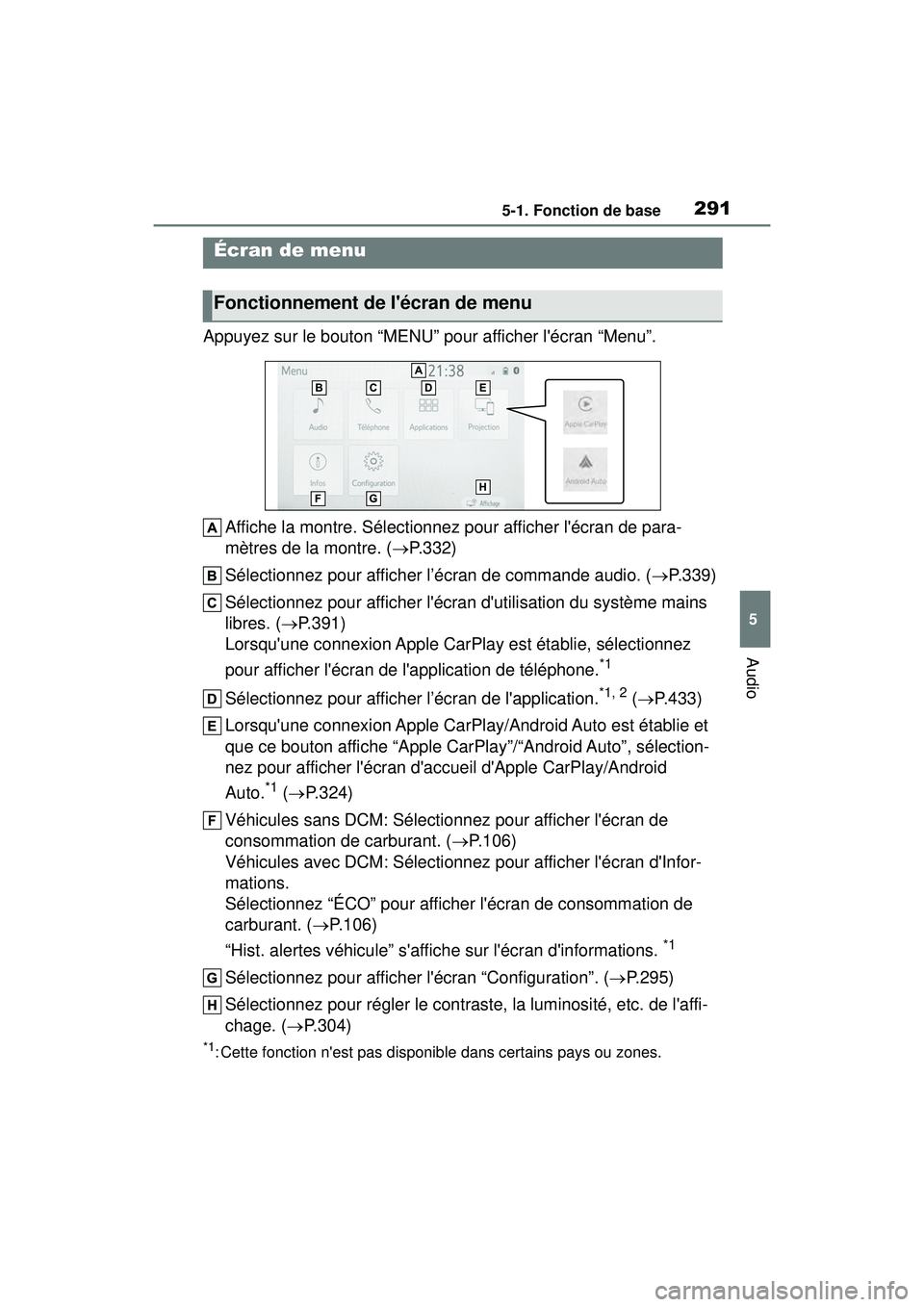
2915-1. Fonction de base
5
Audio
COROLLA H/B_D
Appuyez sur le bouton “MENU” pour afficher l'écran “Menu”.Affiche la montre. Sélectionnez pour afficher l'écran de para-
mètres de la montre. ( P.332)
Sélectionnez pour afficher l’écran de commande audio. ( P.339)
Sélectionnez pour afficher l'écr an d'utilisation du système mains
libres. ( P.391)
Lorsqu'une connexion Apple CarPlay est établie, sélectionnez
pour afficher l'écran de l'application de téléphone.
*1
Sélectionnez pour afficher l’écran de l'application.*1, 2 ( P.433)
Lorsqu'une connexion Apple CarPlay/Android Auto est établie et
que ce bouton affiche “Apple CarPlay”/“Android Auto”, sélection-
nez pour afficher l'écran d'accueil d'Apple CarPlay/Android
Auto.
*1 ( P.324)
Véhicules sans DCM: Sélectionnez pour afficher l'écran de
consommation de carburant. ( P.106)
Véhicules avec DCM: Sélectionnez pour afficher l'écran d'Infor-
mations.
Sélectionnez “ÉCO” pour afficher l'écran de consommation de
carburant. ( P.106)
“Hist. alertes véhicule” s'affiche sur l'écran d'informations.
*1
Sélectionnez pour afficher l'écran “Configuration”. ( P.295)
Sélectionnez pour régler le contraste, la luminosité, etc. de l'affi-
chage. ( P.304)
*1: Cette fonction n'est pas disponible dans certains pays ou zones.
Écran de menu
Fonctionnement de l'écran de menu
Page 294 of 644
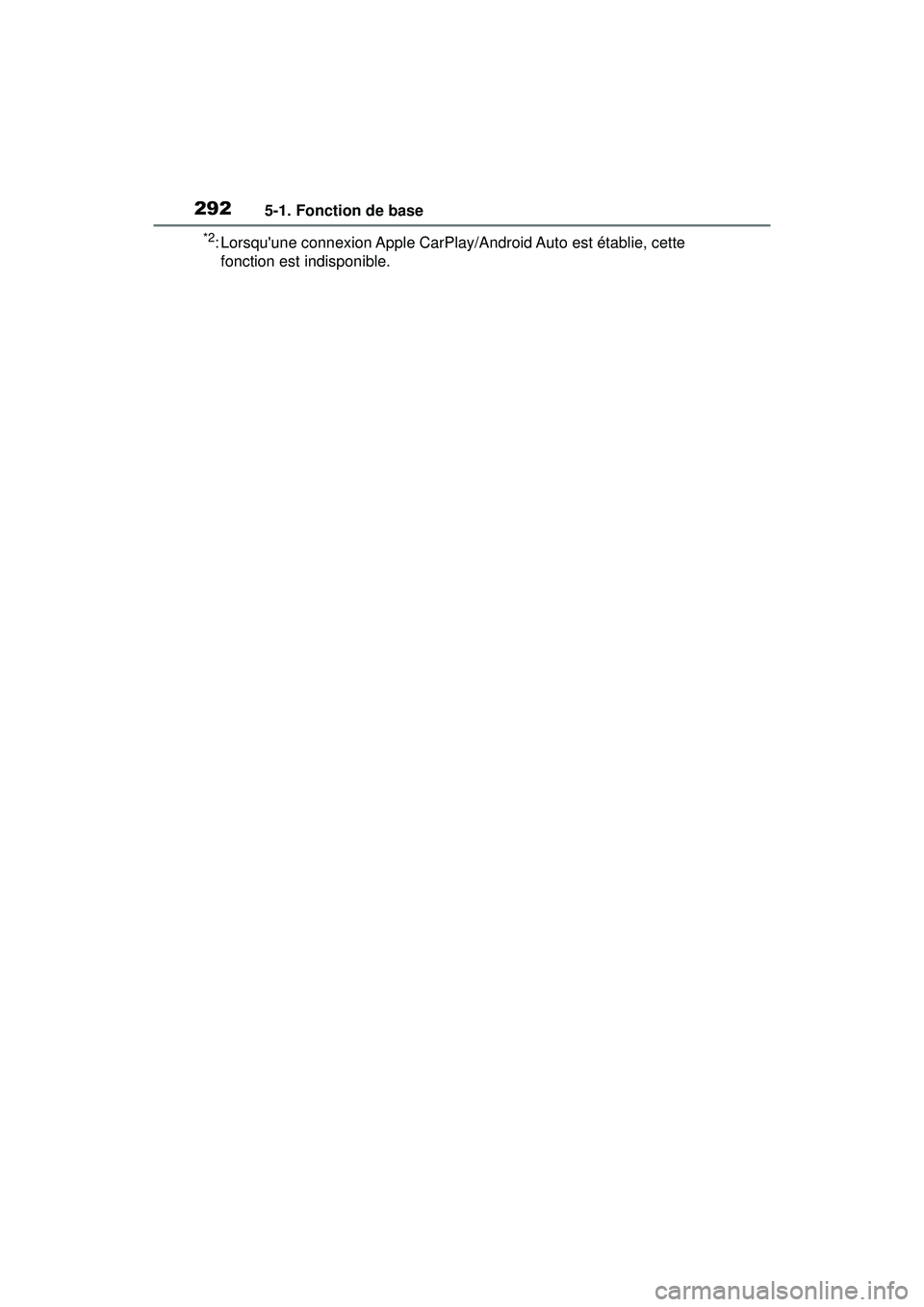
2925-1. Fonction de base
COROLLA H/B_D
*2: Lorsqu'une connexion Apple CarPlay/Android Auto est établie, cette fonction est indisponible.
Page 308 of 644
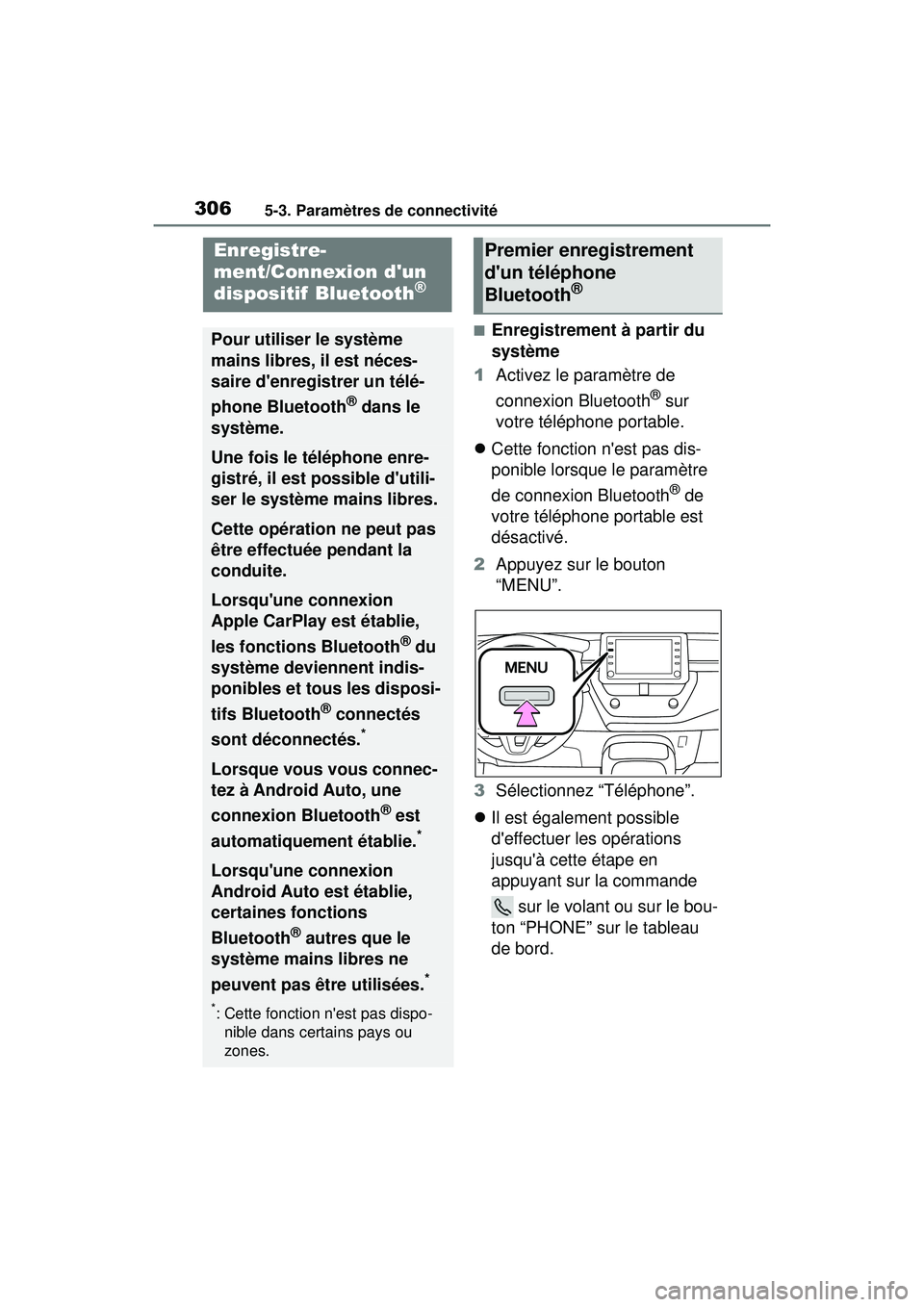
3065-3. Paramètres de connectivité
COROLLA H/B_D
5-3.Paramètres de connectivité
■Enregistrement à partir du
système
1 Activez le paramètre de
connexion Bluetooth
® sur
votre téléphone portable.
Cette fonction n'est pas dis-
ponible lorsque le paramètre
de connexion Bluetooth
® de
votre téléphone portable est
désactivé.
2 Appuyez sur le bouton
“MENU”.
3 Sélectionnez “Téléphone”.
Il est également possible
d'effectuer les opérations
jusqu'à cette étape en
appuyant sur la commande
sur le volant ou sur le bou-
ton “PHONE” sur le tableau
de bord.
Enregistre-
ment/Connexion d'un
dispositif Bluetooth
®
Pour utiliser le système
mains libres, il est néces-
saire d'enregistrer un télé-
phone Bluetooth
® dans le
système.
Une fois le téléphone enre-
gistré, il est possible d'utili-
ser le système mains libres.
Cette opération ne peut pas
être effectuée pendant la
conduite.
Lorsqu'une connexion
Apple CarPlay est établie,
les fonctions Bluetooth
® du
système deviennent indis-
ponibles et tous les disposi-
tifs Bluetooth
® connectés
sont déconnectés.
*
Lorsque vous vous connec-
tez à Android Auto, une
connexion Bluetooth
® est
automatiquement établie.
*
Lorsqu'une connexion
Android Auto est établie,
certaines fonctions
Bluetooth
® autres que le
système mains libres ne
peuvent pas être utilisées.
*
*: Cette fonction n'est pas dispo- nible dans certains pays ou
zones.
Premier enregistrement
d'un téléphone
Bluetooth
®
Page 313 of 644
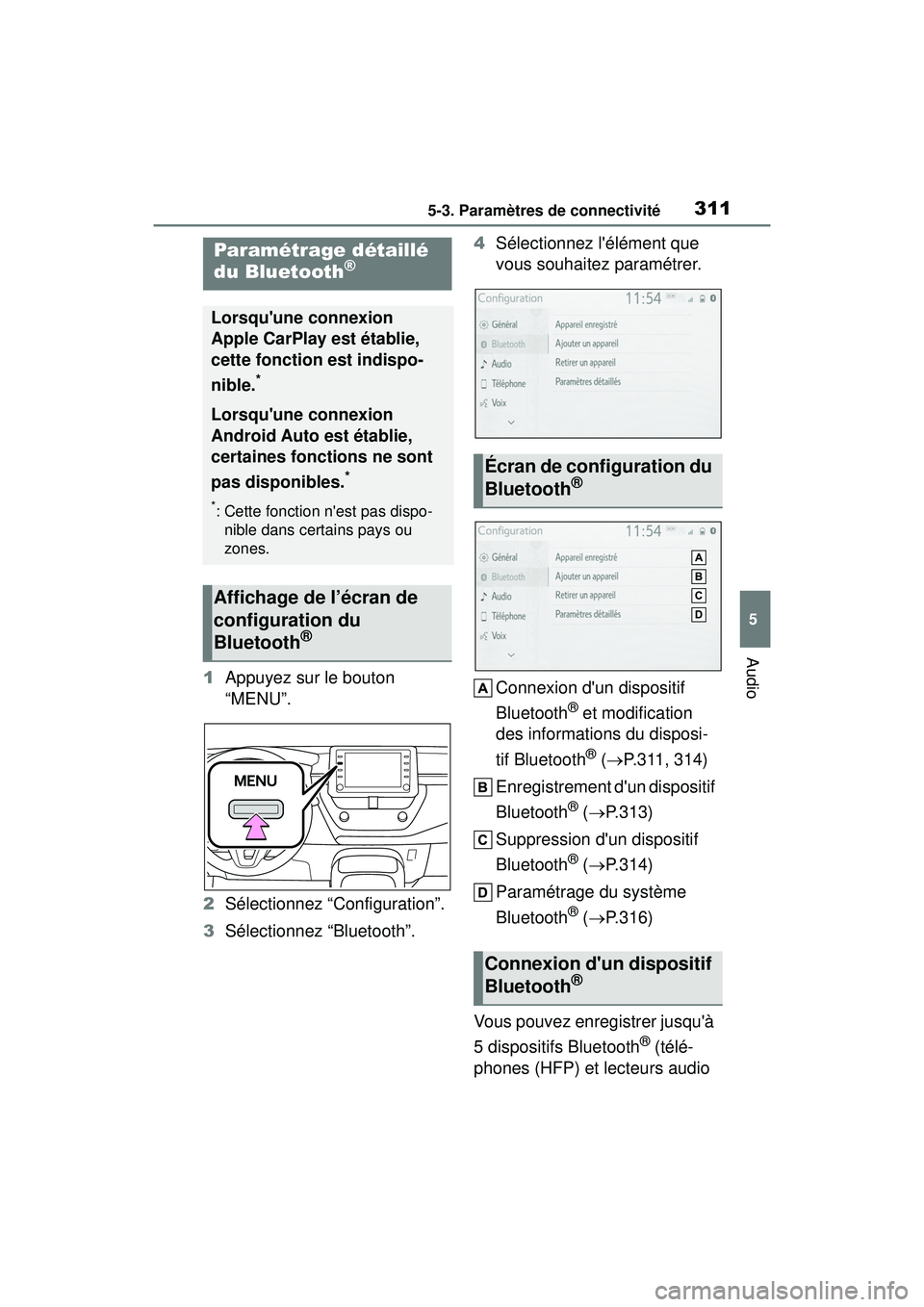
3115-3. Paramètres de connectivité
5
Audio
COROLLA H/B_D
1Appuyez sur le bouton
“MENU”.
2 Sélectionnez “Configuration”.
3 Sélectionnez “Bluetooth”. 4
Sélectionnez l'élément que
vous souhaitez paramétrer.
Connexion d'un dispositif
Bluetooth
® et modification
des informations du disposi-
tif Bluetooth
® ( P.311, 314)
Enregistrement d'un dispositif
Bluetooth
® ( P.313)
Suppression d'un dispositif
Bluetooth
® ( P.314)
Paramétrage du système
Bluetooth
® ( P.316)
Vous pouvez enregistrer jusqu'à
5 dispositifs Bluetooth
® (télé-
phones (HFP) et lecteurs audio
Paramétrage détaillé
du Bluetooth®
Lorsqu'une connexion
Apple CarPlay est établie,
cette fonction est indispo-
nible.
*
Lorsqu'une connexion
Android Auto est établie,
certaines fonctions ne sont
pas disponibles.
*
*: Cette fonction n'est pas dispo- nible dans certains pays ou
zones.
Affichage de l’écran de
configuration du
Bluetooth
®
Écran de configuration du
Bluetooth®
Connexion d'un dispositif
Bluetooth®
Page 326 of 644
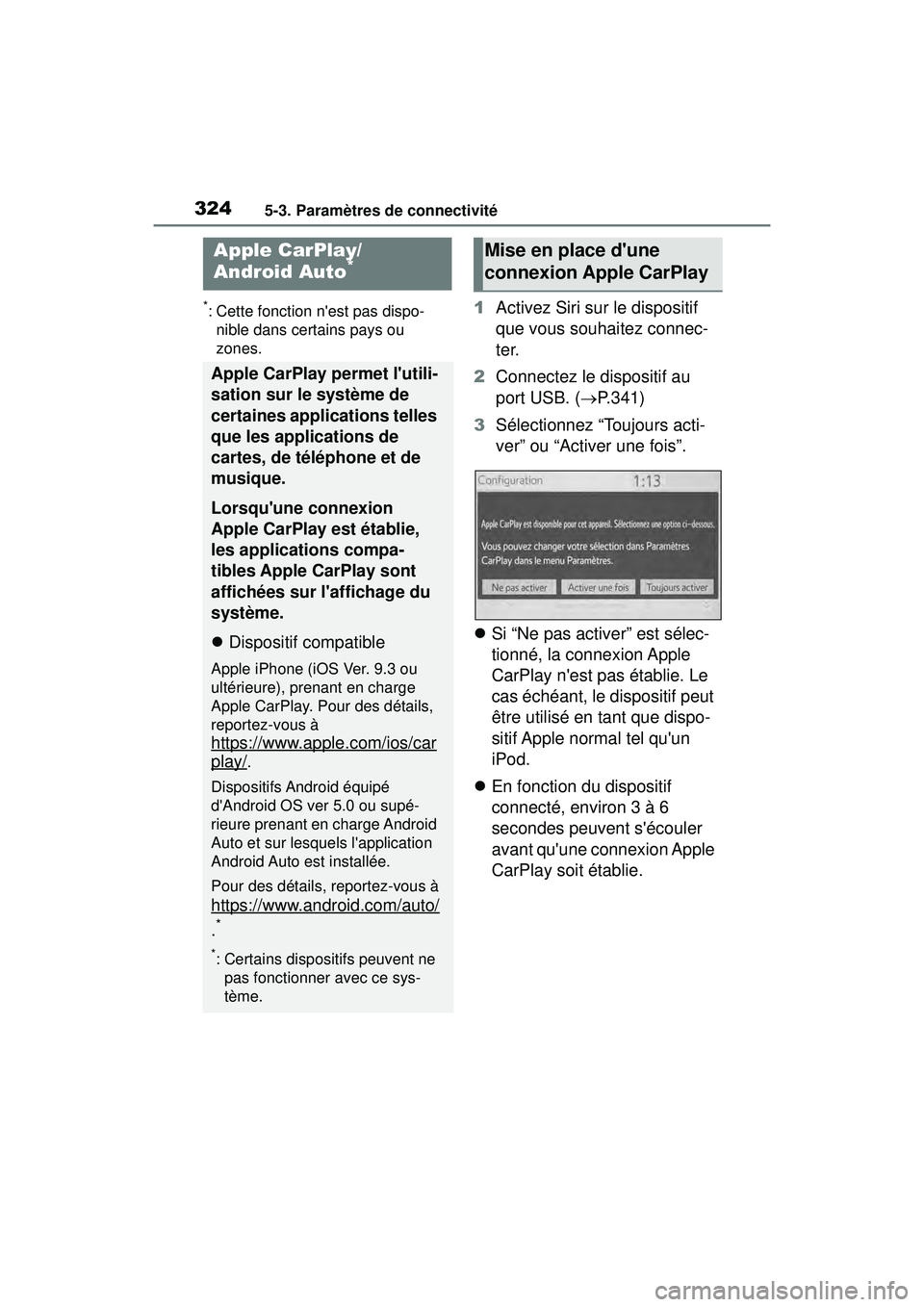
3245-3. Paramètres de connectivité
COROLLA H/B_D
*: Cette fonction n'est pas dispo-nible dans certains pays ou
zones.1 Activez Siri sur le dispositif
que vous souhaitez connec-
ter.
2 Connectez le dispositif au
port USB. ( P.341)
3 Sélectionnez “Toujours acti-
ver” ou “Activer une fois”.
Si “Ne pas activer” est sélec-
tionné, la connexion Apple
CarPlay n'est pas établie. Le
cas échéant, le dispositif peut
être utilisé en tant que dispo-
sitif Apple normal tel qu'un
iPod.
En fonction du dispositif
connecté, environ 3 à 6
secondes peuvent s'écouler
avant qu'une connexion Apple
CarPlay soit établie.
Apple CarPlay/
Android Auto*
Apple CarPlay permet l'utili-
sation sur le système de
certaines applications telles
que les applications de
cartes, de téléphone et de
musique.
Lorsqu'une connexion
Apple CarPlay est établie,
les applications compa-
tibles Apple CarPlay sont
affichées sur l'affichage du
système.
Dispositif compatible
Apple iPhone (iOS Ver. 9.3 ou
ultérieure), prenant en charge
Apple CarPlay. Pour des détails,
reportez-vous à
https://www.apple.com/ios/car
play/.
Dispositifs Android équipé
d'Android OS ver 5.0 ou supé-
rieure prenant en charge Android
Auto et sur lesquels l'application
Android Auto est installée.
Pour des détails, reportez-vous à
https://www.android.com/auto/
.*
*: Certains dispositifs peuvent ne pas fonctionner avec ce sys-
tème.
Mise en place d'une
connexion Apple CarPlay
Page 327 of 644
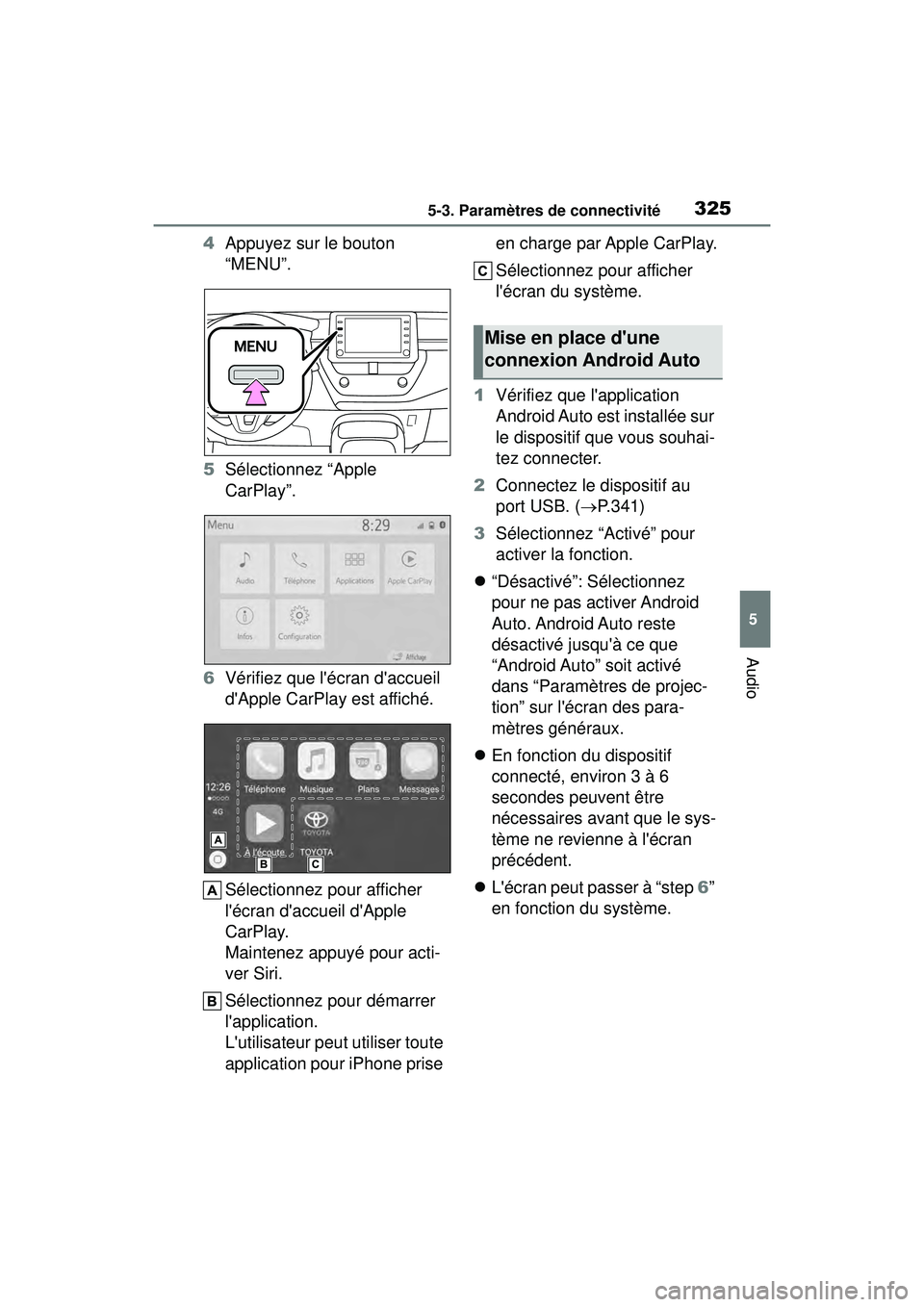
3255-3. Paramètres de connectivité
5
Audio
COROLLA H/B_D
4Appuyez sur le bouton
“MENU”.
5 Sélectionnez “Apple
CarPlay”.
6 Vérifiez que l'écran d'accueil
d'Apple CarPlay est affiché.
Sélectionnez pour afficher
l'écran d'accueil d'Apple
CarPlay.
Maintenez appuyé pour acti-
ver Siri.
Sélectionnez pour démarrer
l'application.
L'utilisateur peut utiliser toute
application pour iPhone prise en charge par Apple CarPlay.
Sélectionnez pour afficher
l'écran du système.
1 Vérifiez que l'application
Android Auto est installée sur
le dispositif que vous souhai-
tez connecter.
2 Connectez le dispositif au
port USB. ( P.341)
3 Sélectionnez “Activé” pour
activer la fonction.
“Désactivé”: Sélectionnez
pour ne pas activer Android
Auto. Android Auto reste
désactivé jusqu'à ce que
“Android Auto” soit activé
dans “Paramètres de projec-
tion” sur l'écran des para-
mètres généraux.
En fonction du dispositif
connecté, environ 3 à 6
secondes peuvent être
nécessaires avant que le sys-
tème ne revienne à l'écran
précédent.
L'écran peut passer à “step 6”
en fonction du système.
Mise en place d'une
connexion Android Auto